En esta guía, exploraremos los pasos detallados para instalar la última versión, Ubuntu 22, y desbloquear las puertas de un sistema operativo robusto, fácil de usar y repleto de herramientas poderosas. Desde la preparación de tu equipo hasta la configuración inicial después de la instalación, cada paso se presenta de manera clara y accesible, sin importar si eres un novato curioso o un veterano de Linux que busca actualizar a la última versión.
Donde descargar Ubuntu 22.04.3 LTS
Para ello nos dirigiremos a este enlace y haremos clic en el botón de “Download Ubuntu Desktop“.
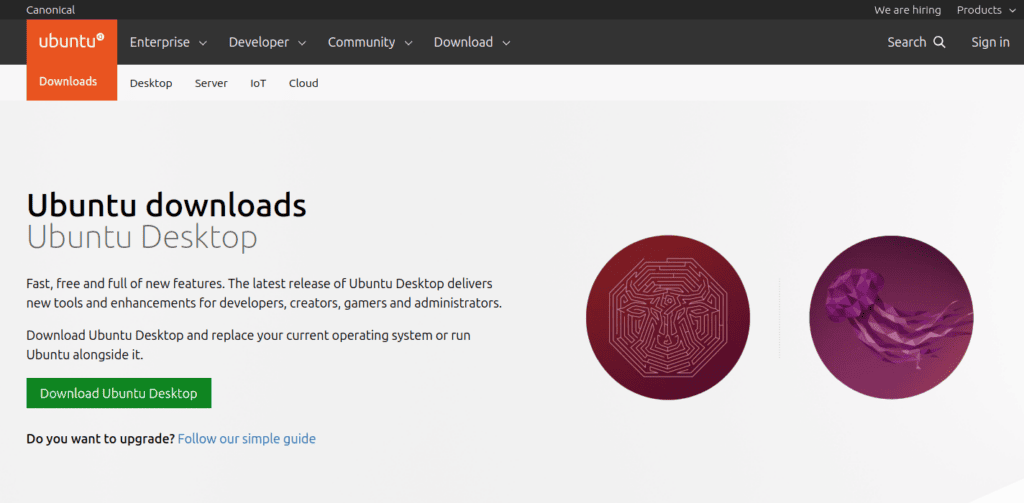
Luego haremos clic en “Donwload Ubuntu 22.04.3“. Esto iniciará la descarga de la .iso de ubuntu que necesitaremos posteriormente para instalar el sistema operativo en nuestro ordenador.
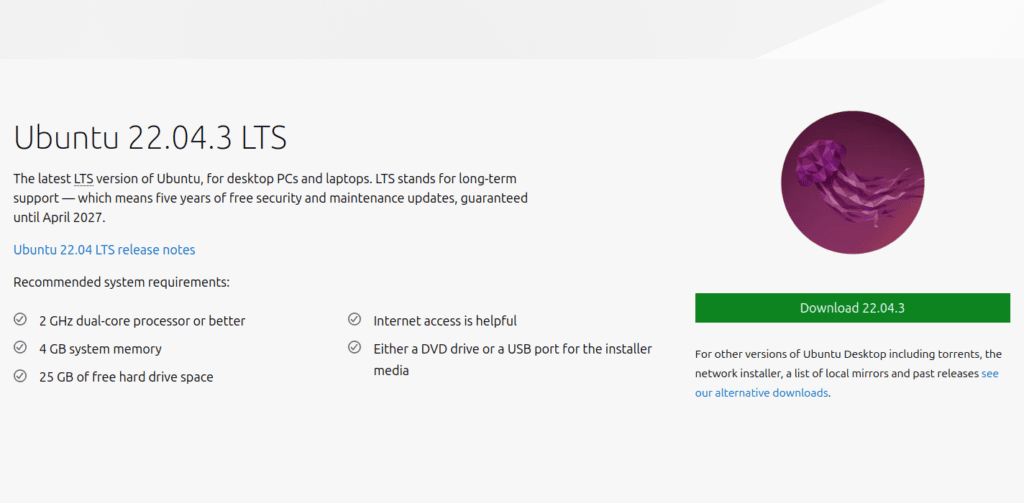
Una vez completada la descarga ya estaremos listos para realizar la instalación.
Creación de un USB de arranque para Ubuntu
Existen múltiples herramientas para crear un usb de arranque para instalar nuestro nuevo sistema operativo. En este caso os recomendamos nuestro artículo de como usar Ventoy para crear una unidad usb de arranque.
Pasos para instalar Ubuntu 22.04.3 LTS
Una vez arrancado el ordenador con el USB creado en el paso anterior, deberemos seleccionar el idioma deseado en el menú de la izquierda y posteriormente hacer clic en “Instalar Ubuntu“.
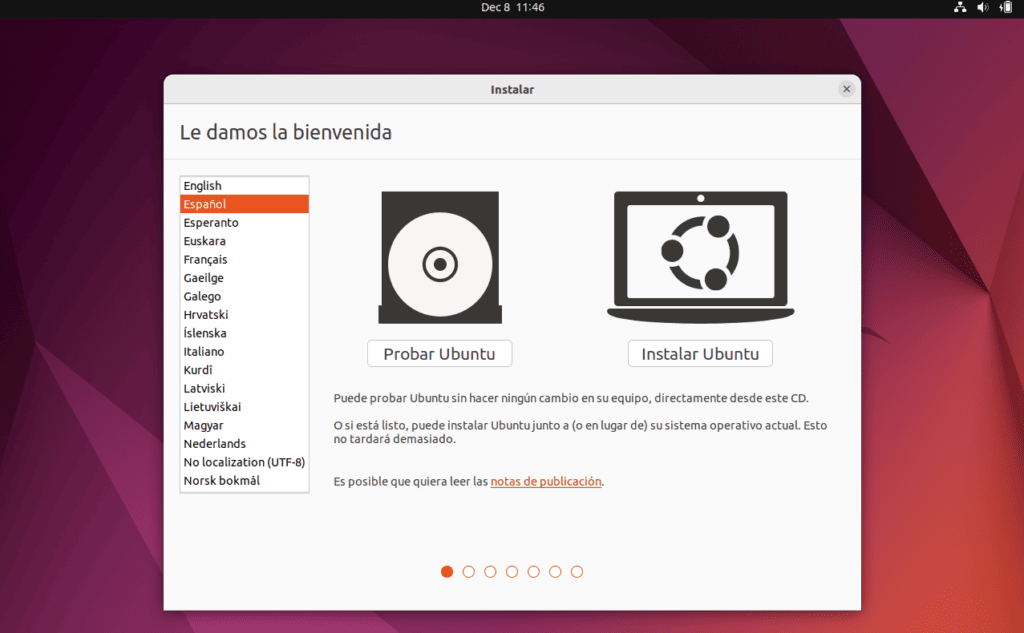
El siguiente paso es seleccionar la distribución de nuestro teclado. Es decir, el idioma del layout del teclado para que todas las teclas se detecten correctamente con el idioma correcto.
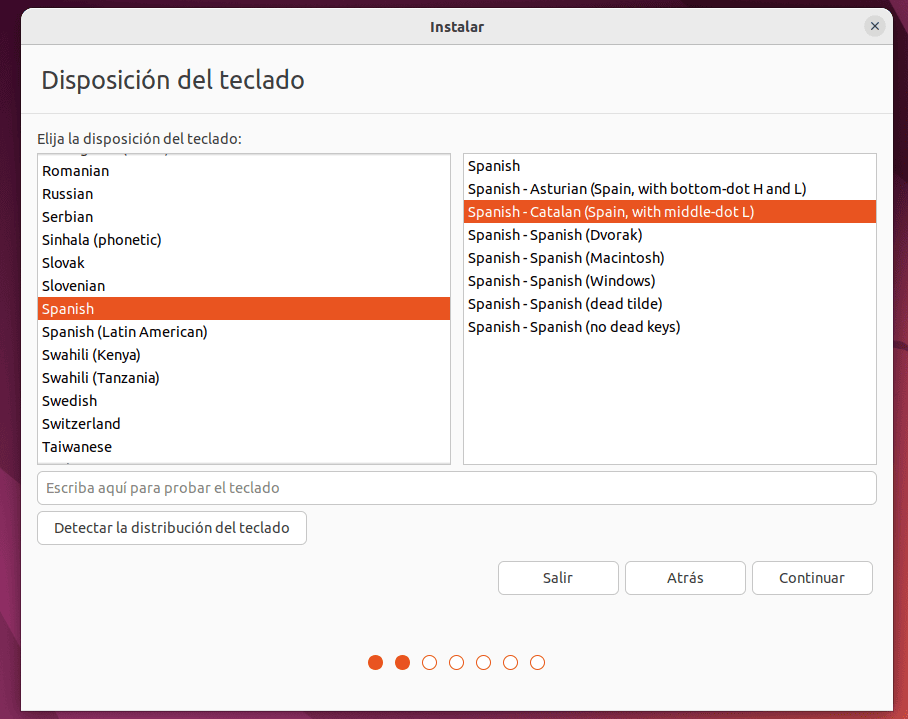
Cómo esta es una guía básica, en este punto seleccionaremos “Borrar disco e instalar Ubuntu” y luego clic en “Instalar ahora“. Para usuarios avanzados en este punto se podrían crear particiones, configurar lvm, etc.
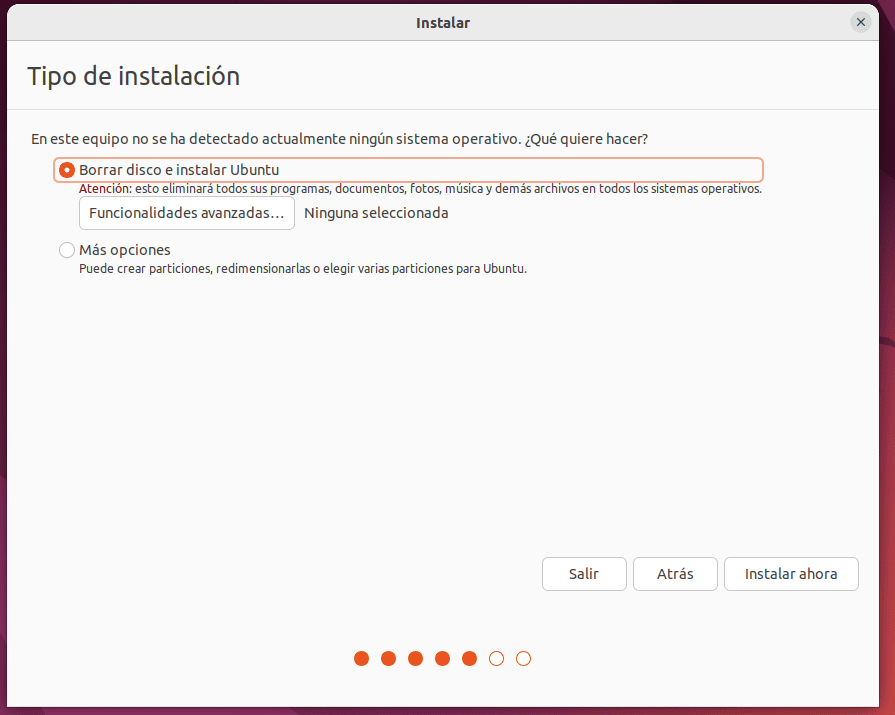
Nos pedirá confirmación de los cambios y haremos clic en “Continuar“.
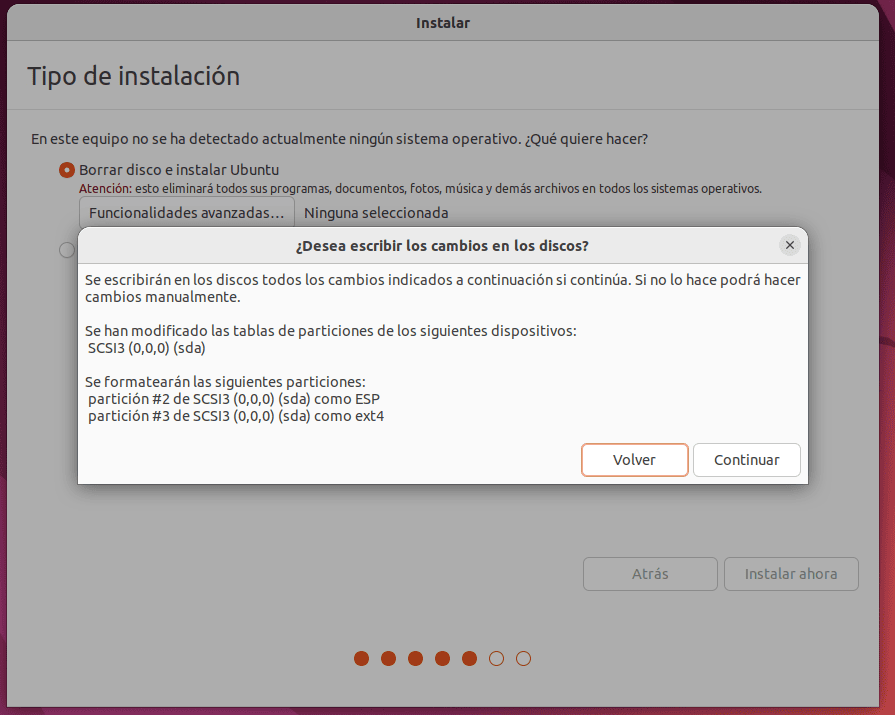
Seleccionamos nuestra zona horaria. En este caso “Madrid“.
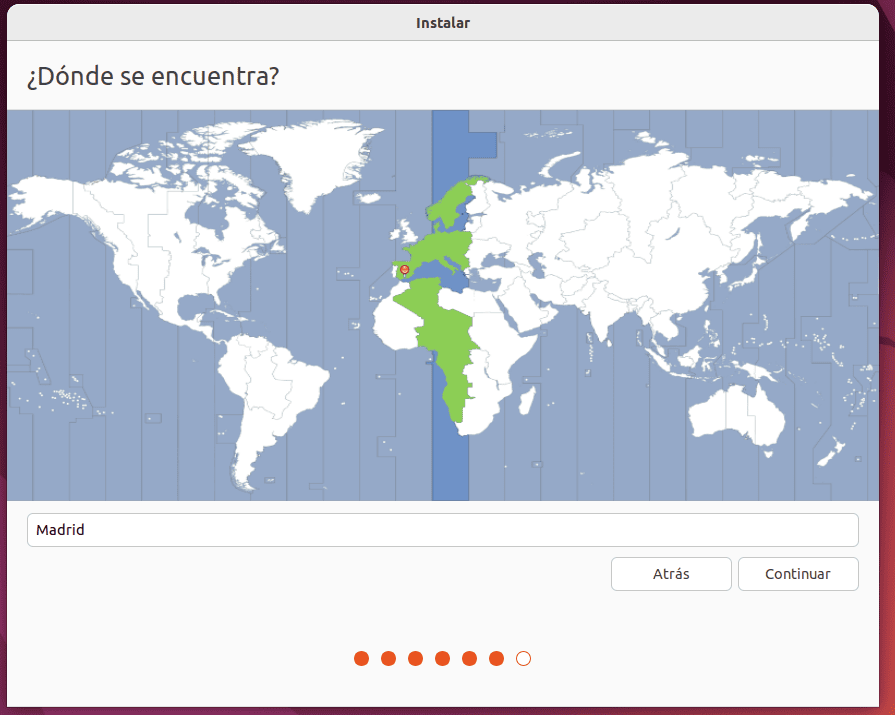
En la siguiente ventana rellenaremos el formulario para crear nuestro usuario.
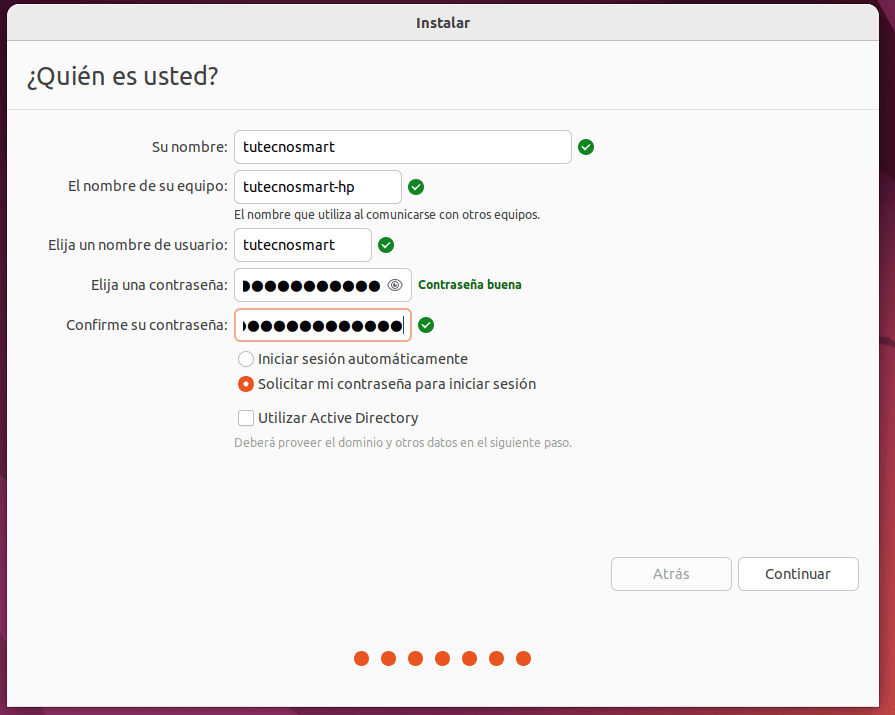
Ya solo nos queda esperar a que el sistema operativo acabe de instalarse.
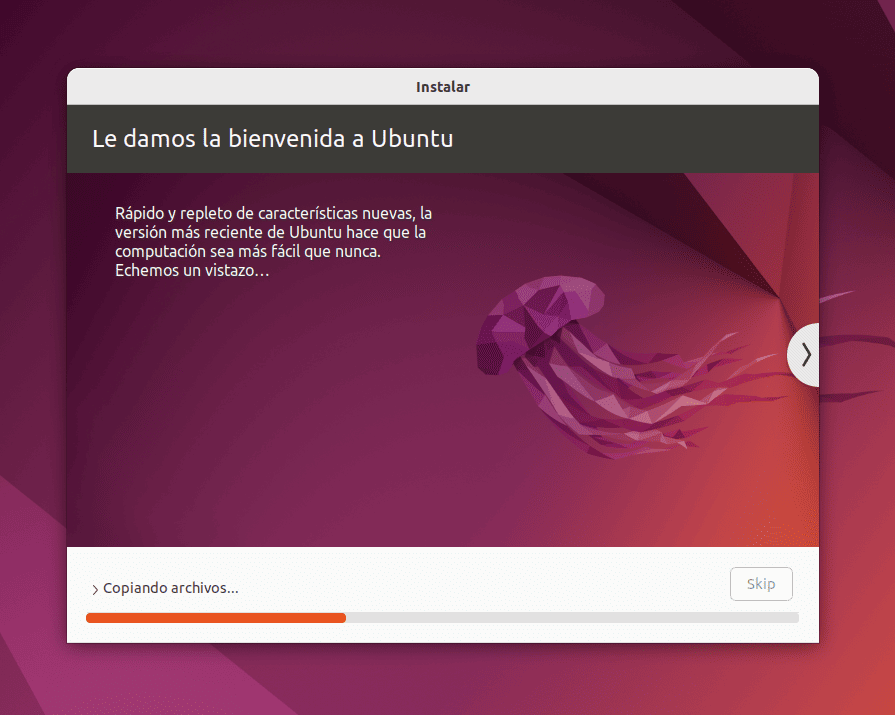
Una vez finalizado hacemos el clic en “Reiniciar Ahora“.
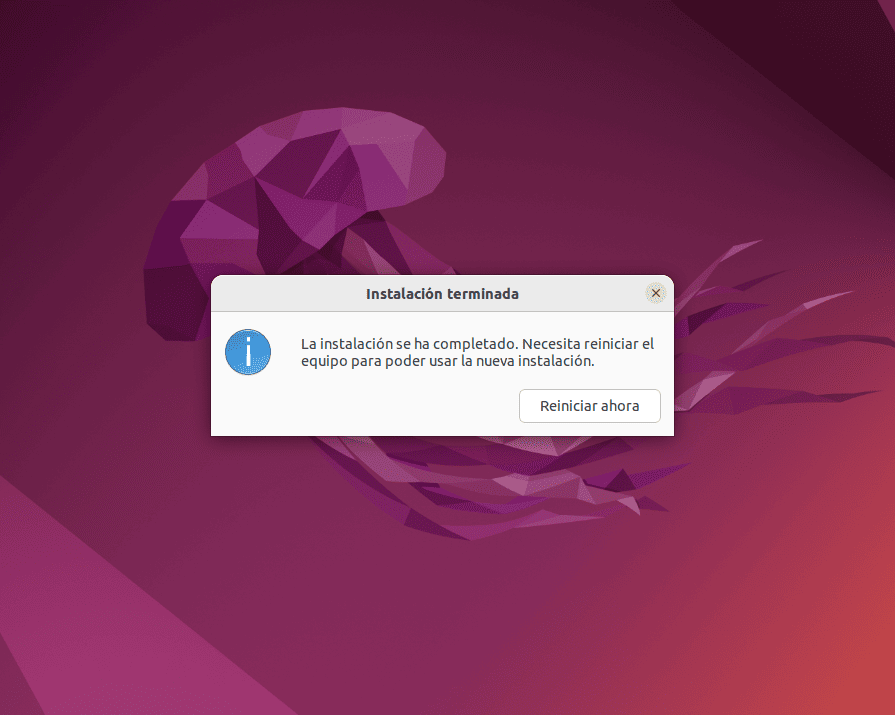
Antes de completar el reinicio nos indica que debemos extraer el USB de arranque para que al reiniciar se inicie el sistema operativo instalado.
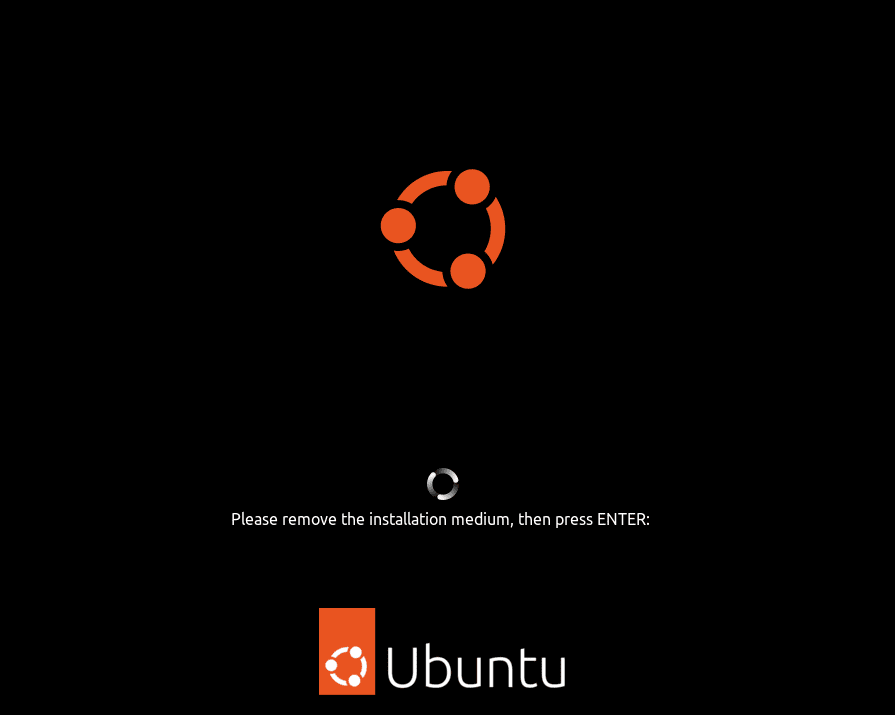
Esta es la pantalla de login. Hacemos clic en el usuario que hemos configurado anteriormente:
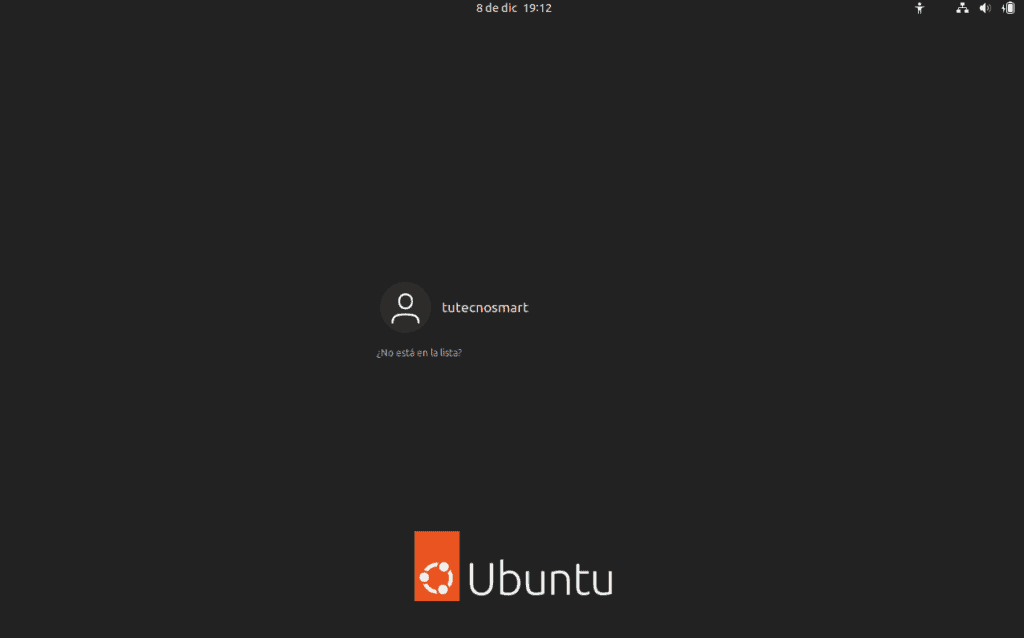
Escribimos la contraseña y hacemos clic en la tecla “Enter“.
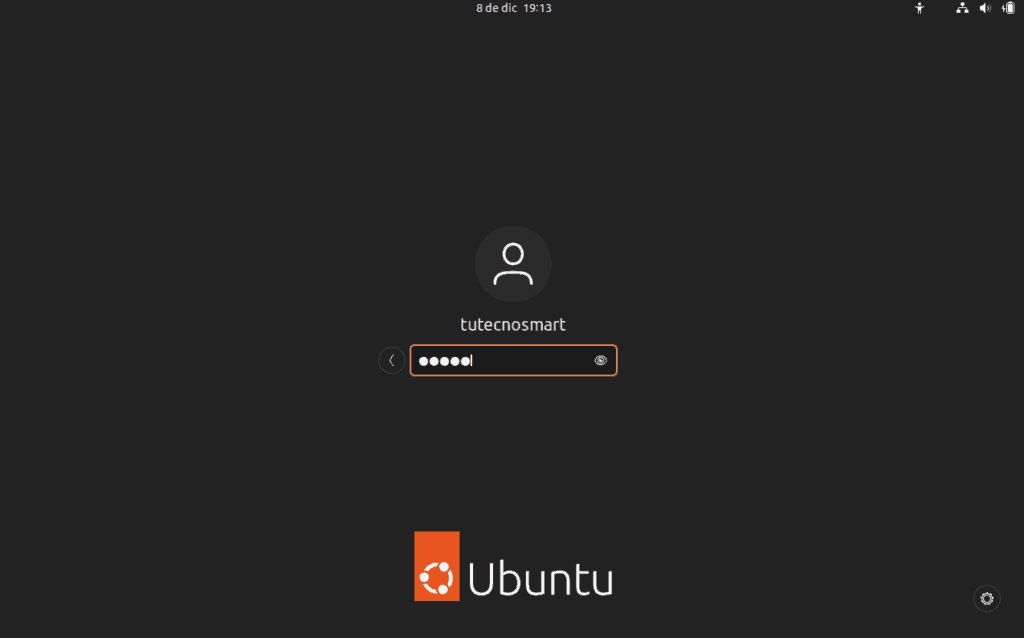
Ya hemos iniciado sesión y podemos empezar a utilizar Ubuntu. Cómo veis en la barra de la izquierda disponimos por defecto del navegador Firefox, un cliente de correo, reproductor de música, suite ofimatica y tienda de aplicaciones, entre otros.
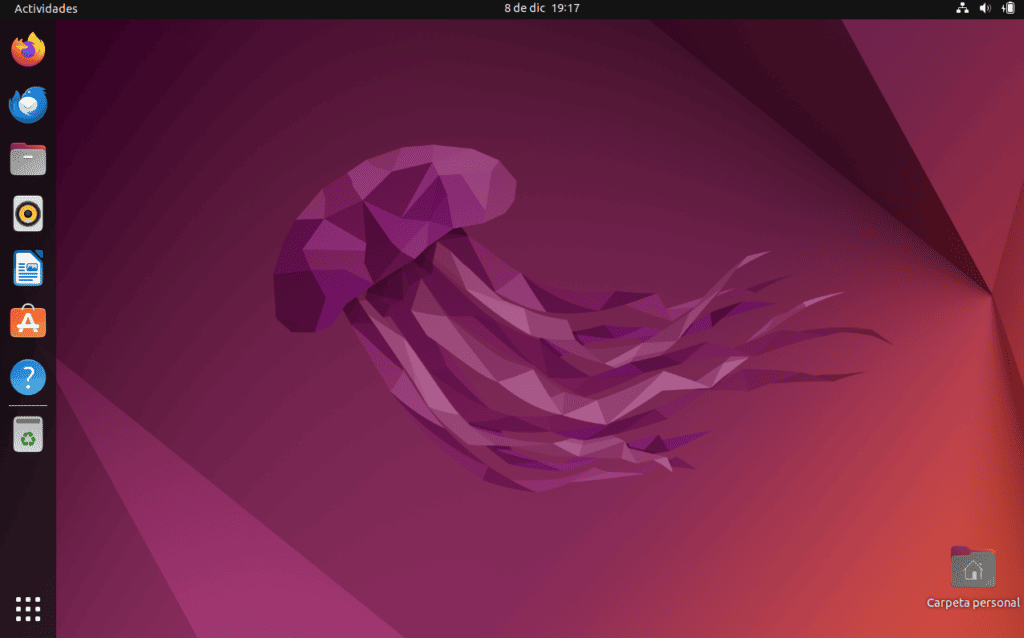
Ahorra con la compra de un portátil sin sistema operativo
Los portátiles sin sistema operativo tienen un ahorro significativo. Por ello, os animamos a revisar estos portátiles que son plenamente funcionales con Ubuntu.
Para ofimatica:
HP 15s-fq4085ns Intel Core i5-1235U, 16GB RAM, 512GB SSD con un precio de 549€ en el momento de redactar el artículo. Con sistema operativo se encarece a los 629€.
Para gaming:
HP VICTUS 16-r0032ns Intel Core i7-13700H, 16GB RAM, 512GB SSD, NVIDIA GeForce RTX 4070, con un precio de 1399€ en el momento de redactar el artículo. Con sistema operativo se podria encarecer a los 1599€.







